iPhone15シリーズのバッテリーの消耗を早めるための13の修正
ビデオを見たり、ネットサーフィンをしたり、電話をかけたりすると、iPhone13のバッテリーが急速に消耗します。 バッテリーの消耗の問題を解決するにはどうすればよいですか?
iPhone 13 / iPhone 13 Pro / iPhone 13 Miniのバッテリーの消耗が早いため、iPhoneを何度も充電するのは非常にイライラします。 AppleがiOS15をアップデートした後、iPhoneのバッテリー消耗の問題は一般的です。さらに、iPhone 5シリーズの13G接続は、それらの高速バッテリー消耗の問題の理由のXNUMXつです。

これに加えて、不要なアプリケーション、機能、バックグラウンドアプリの更新なども、iPhone 13 / iPhone 13 Pro / iPhone13Miniでバッテリーの消耗を早めます。 したがって、同様の問題に直面し、信頼できるソリューションを探している場合は、適切な場所にいます。
この記事では、iPhone 15 / iPhone 13 Pro / iPhone13Miniのバッテリー消耗の問題に対する13の修正について説明します。
見てください!
- パート1:iPhone 13 / iPhone 13 Pro / iPhone 13ミニバッテリーはどのくらい持ちますか?
- パート2:iPhone 13 / iPhone 13 Pro / iPhone 13 Miniのバッテリーの消耗を早める方法–15の修正
- iOSソフトウェアを更新します
- 低電力モードを使用する
- RaisetoWakeをオフにします
- iOSウィジェットで行き過ぎないでください
- バックグラウンドアプリの更新を停止します
- 5Gをオフにする
- 位置情報サービスを制限またはオフにする
- Wi-Fiを使用する
- すべての設定をリセットします
- iPhone13のOLEDスクリーンを活用する
- アプリがあなたの場所にアクセスする方法を微調整する
- iPhoneを工場出荷時の状態にリセット
- 使用しないアプリをアンインストールする
- 動的な壁紙を使用しないでください
- AppleStoreを探す
パート1:iPhone 13 / iPhone 13 Pro / iPhone 13ミニバッテリーはどのくらい持ちますか?
iPhone 13がより多くの機能をもたらすところで、人々はそのバッテリー寿命についてもっと知ることに興奮しています。 通常の状態でiPhone13を使用している場合、そのバッテリーはそれほど速く消耗しないはずです。
iPhone 13 Proを使用すると、最大22時間のビデオ再生バッテリー寿命と20時間のビデオストリーミングが期待できます。 オーディオ再生の場合、バッテリーは最大72〜75時間動作する必要があります。
これらはすべてiPhone13pro用であり、iPhone 13の場合、ビデオ再生の場合は19時間、ビデオストリーミングの場合は最大15時間のバッテリー寿命があります。 オーディオ再生の場合、バッテリー寿命は75時間です。
iPhone 13 miniは、iPhone1.5miniおよび ビデオストリーミング中のバッテリー寿命 についてです 13時間。
iPhone 12 Proと比較すると、iPhone13Proのバッテリーは前モデルよりも1.5時間長持ちします。
パート2:iPhone 13 / iPhone 13 Pro / iPhone 13 Miniのバッテリーの消耗を早める方法–15の修正
iPhoneのバッテリーが急速に消耗する15の修正は次のとおりです。
#1iOSソフトウェアを更新する
iPhone 13 / iPhone 13 Pro / iPhone 13 Miniのバッテリーの消耗の問題に直面している場合は、iOSソフトウェアを更新してみてください。 まず、最新バージョンのiOS15がインストールされているかどうかを確認する必要があります。
このために、あなたはこれらのステップに従うことができます:
- •まず、[設定]に移動します
- •次に、ソフトウェアアップデート(利用可能な場合)をタップまたはクリックします。

- •最後に、アップデートをダウンロードします
iOSのアップデートで問題が発生した場合は、DrFoneTool –システム修復(iOS)を使用してiOSの修復を試みることができます。
それは、黒い画面、回復モード、死の白い画面など、さまざまなシナリオでiOSの問題を修正できます。 最良の部分は、技術的なスキルや知識を必要とせずにDrFoneTool –システム修復(iOS)を使用できることです。

DrFoneTool –システム修復
データを失うことなく、iPhoneまたはiPadを通常の状態に修復します。
- iOSを正常にのみ修正し、データを失うことはありません。
- iOSシステムのさまざまな問題を修正する 回復モードで立ち往生, 白いリンゴのロゴ, 黒い画面、開始時にループするなど。
- iTunesなしでiOSをダウングレードします。
- iPhone、iPad、iPod touchのすべてのモデルで機能します。
- 最新のiOS 13と完全な互換性があります。

DrFoneToolを使用する手順–システム修復(iOS)
ステップ1:コンピューターにDrFoneToolをインストールする

まず、システムにDrFoneTool –システム修復(iOS)をダウンロードして起動する必要があります。
ステップ2:iOSデバイスをコンピューターに接続する
次に、目的のケーブルを使用して、iPhone 13 / iPhone 13 Pro / iPhone13Miniをソフトウェアに接続します。 iOSが接続されると、ツールは標準モードと詳細モードを自動的に選択します。

さらに、ツールは利用可能なiOSシステムバージョンを自動的に表示します。 バージョンを選択し、「開始」をクリックして続行します。
ステップ3:ファームウェアをダウンロードする
さて、ファームウェアをダウンロードする時が来ました。 プロセス中にネットワークが安定していることを確認してください。

ステップ4:iOSの修復を開始する
最後に、iOSファームウェアが検証されたとき。 「今すぐ修正」をクリックして、iOSの修復を開始します。
#2低電力モードを使用する
新しいiPhone13、13 pro、および13 miniのバッテリー寿命を節約および延長するには、低電力モードを使用します。 iPhoneで低電力モードをオンにするには、次の手順に従います。
- • 設定に移動
- •バッテリーオプションに移動
- •画面上部の「低電力モード」を探します
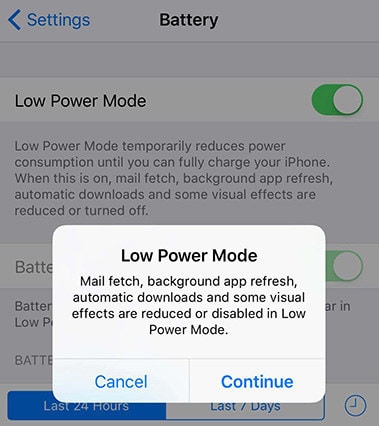
- •次に、スイッチをオンにしてそのモードをアクティブにします
- •無効にする場合は、モードをオフにしてください
#3レイズトゥウェイクをオフにする
以前のiPhoneモデルと同様に、iPhone 13、iPhone 13 Pro、およびiPhone13miniには「RaisetoWake」オプションがあります。 iPhoneでは、この機能はデフォルトでオンになっています。 これは、電話を選んでバッテリーを消耗すると、iPhoneのディスプレイが自動的にオンになることを意味します。
iPhone 13のバッテリーの消耗の問題に直面している場合は、この機能を無効にしてください。
- •設定に移動します
- •ディスプレイと明るさに移動します
- •「レイズトゥウェイク」オプションを探します

- •最後に、これをオフに切り替えて、iPhone13のバッテリー寿命を節約します
#4iOSウィジェットで行き過ぎないでください
iOSウィジェットが役立つことは間違いありませんが、バッテリーの寿命を縮める可能性もあります。 そのため、携帯電話のホーム画面を確認して、不要なウィジェットをすべて削除することをお勧めします。
#5バックグラウンドアプリの更新を停止する
バックグラウンドアプリの更新は、バックグラウンドですべてのアプリを随時更新するものです。 これは便利な機能ですが、バッテリーの寿命も短くなる可能性があります。 したがって、不要な場合はオフにしてください。 これについては、次の手順に従ってください。
- •まず、[設定]に移動します
- •一般をタップします
- •バックグラウンドアプリの更新をクリックします
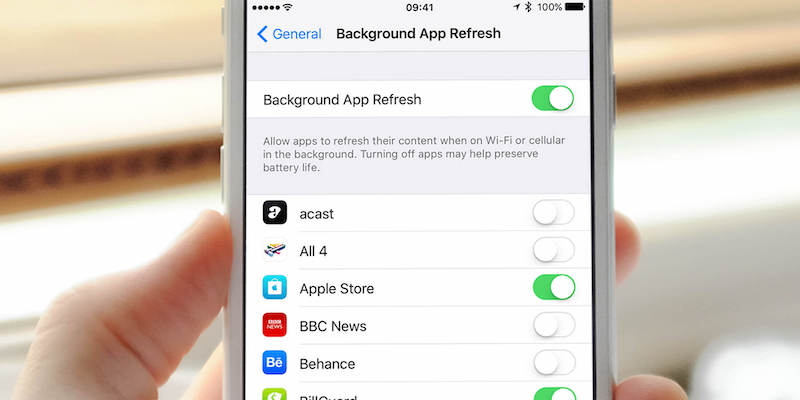
- •使用しなくなった、または頻繁に使用しないアプリケーションではオフにします
#6Gをオフにする
iPhone 13シリーズは5Gをサポートしています。これは、高速ネットワークに最適な機能です。 ただし、高速であるとバッテリーの寿命も短くなります。 したがって、5Gが必要ない場合は、iOSデバイスのバッテリー寿命を延ばすためにオフにすることをお勧めします。
- • 設定に移動
- •この後、セルラーに移動します
- •次に、セルラーデータオプションに移動します
- •音声とデータに移動します
- •次のことに気付くでしょう:5Gオン、5G自動、LTEオプション
- •オプションから、5GAutoまたはLTEのいずれかを選択します
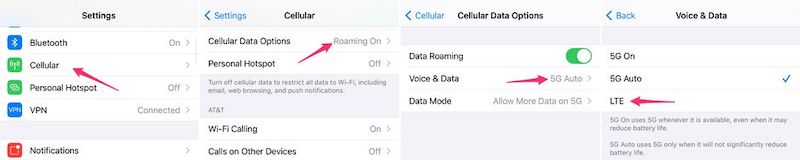
5G Autoは、iPhone5のバッテリーを大幅に消耗しない場合にのみ13Gを使用します。
#7位置情報サービスを制限またはオフにする
iPhone 13のアプリは、常にあなたの現在地を使用して、近くの情報について更新したいと考えています。 しかし、ロケーションサービスは電話のバッテリーを消耗します。
- •iOSデバイスの[設定]に移動します
- •「プライバシー」をクリックします
- •次に、位置情報サービスに移動します
- •最後に、位置情報機能をオフにします
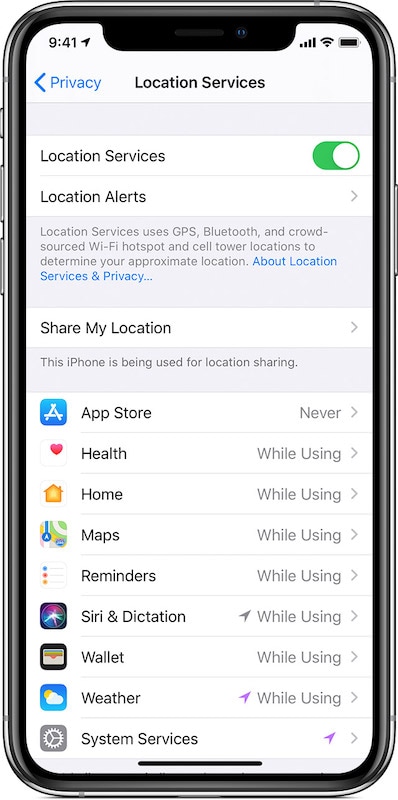
- •または、アプリが使用する特定の場所を選択できます
#8Wi-Fiを使用する
iPhone 13 / iPhone 13 proのバッテリーの消耗が早い問題を解決するには、可能であればモバイルデータ経由でWi-Fiネットワークを使用してみてください。 ただし、問題が発生した場合は、夜間にWi-Fiを無効にして、バッテリーをさらに節約してください。
- • 設定に移動
- •Wi-Fiに移動します
- •次に、Wi-Fiのスライダーをオンにします
- •これを行うと、オフにするまでWi-Fiが切断されます
#9すべての設定をリセット
iPhone 13のバッテリーの消耗が早い場合は、すべての設定をリセットして修正できます。 iPhoneをデフォルト設定に復元しますが、デバイスからデータが削除されることはありません。
- •設定に移動します
- •次に、一番下までスクロールして、[リセット]をクリックします
- •次に、[すべての設定をリセット]をタップします

- •iPhoneのパスコードを入力します
- •次に、[確認]をタップして、iPhoneのすべての設定をリセットします
#10iPhone13のOLED画面を活用する
iPhone 13シリーズにはOLEDスクリーンが付属しており、iPhoneのパワーを効率的に使用できます。 そして、これはうまく機能するので、次の手順で「ダークモード」に切り替えることができます。
- • 設定に移動
- •ディスプレイと明るさに移動します
- •画面上部のセグメント「外観」を確認します
- •「ダーク」をクリックして、ダークモードをアクティブにします
- •または、[自動]の横にあるスイッチを切り替えて、夜間に[ダークモード]を有効にすることができます
#11アプリがあなたの場所にアクセスする方法を微調整する
前に説明したように、バックグラウンドの進行によりiPhone13のバッテリーが消耗する可能性があります。 そのため、現在地にアクセスするアプリとアクセスしないアプリを確認してください。 次に、各アプリの名前をタップして、現在地にアクセスするかどうかを決定します。
#12iPhoneを工場出荷時の状態にリセット
iPhone 13 Proのバッテリーの消耗が早い問題から抜け出すために、電話を工場出荷時にリセットできることをご存知ですか。 ただし、このステップでは、iCloudに保存されていないすべてのデータが失われることに注意してください。
だから、 iPhoneをバックアップします ファクトリリセットを実行する前。 この後、次の手順に従います。
- • 設定に移動
- •リセットをタップします
- •[すべてのコンテンツと設定を消去]をタップします

- •決定を確認する
- •確認後、プロセスが完了するまでに数分かかります
#13使用しないアプリをアンインストールする
お使いの携帯電話には、使用されなくなったアプリがいくつかある可能性があります。 したがって、これらのアプリをすべて削除することをお勧めします。これにより、iPhone 13、iPhone 13、またはiPhone13miniのバッテリー寿命を節約できます。 また、新しいアプリをインストールしたときに異常な動作をした場合は、アプリも削除するだけです。
#14動的な壁紙を使用しないでください
iPhoneのバッテリーが異常に消耗した場合は、自宅の壁紙を確認して画面をロックする必要があります。 動く壁紙はiPhone13のバッテリーを早く消耗する可能性があるため、静止壁紙を使用する方が良いでしょう。
#15AppleStoreを探す
iPhoneシリーズのバッテリーの消耗が早いという問題を解決できない場合は、お近くのAppleストアを探してください。 それらに行き、解決策を求めてください。 デバイスが正常に動作していないか、バッテリーの交換が必要な可能性があります。
パート3:iPhone13バッテリーについても知りたいと思うかもしれません
Q:iPhone 13のバッテリーのパーセンテージを表示するにはどうすればよいですか?
A: iPhoneのバッテリーのパーセンテージを知るには、設定アプリに移動し、バッテリーメニューを探します。 そこにバッテリーのパーセンテージオプションが表示されます。
切り替えると、ホーム画面の右上にバッテリーのパーセンテージが表示されます。 だから、これはあなたがiPhone13のバッテリーのパーセンテージを見る方法です。
Q:iPhone 13の急速充電は可能ですか?
A:Apple iPhone 13には、USB-C-Lightningケーブルが付属しています。 そして、急速充電アダプターで充電できます。 また、iPhone 12と比較して、iPhone13は急速に充電されます。
Q:iPhone 13を充電する頻度はどれくらいですか?
iPhoneのバッテリーは、最大10〜15パーセント残ったときに充電する必要があります。 また、長時間使用する場合は、一度に完全に充電してください。 これにより、バッテリーのバッテリー寿命が延びます。
Appleによれば、iPhoneは何度でも充電できるという。 また、100%充電する必要はありません。
最後の記事

